Hoe u een TikTok-gebruikersnaam en weergavenaam kunt wijzigen

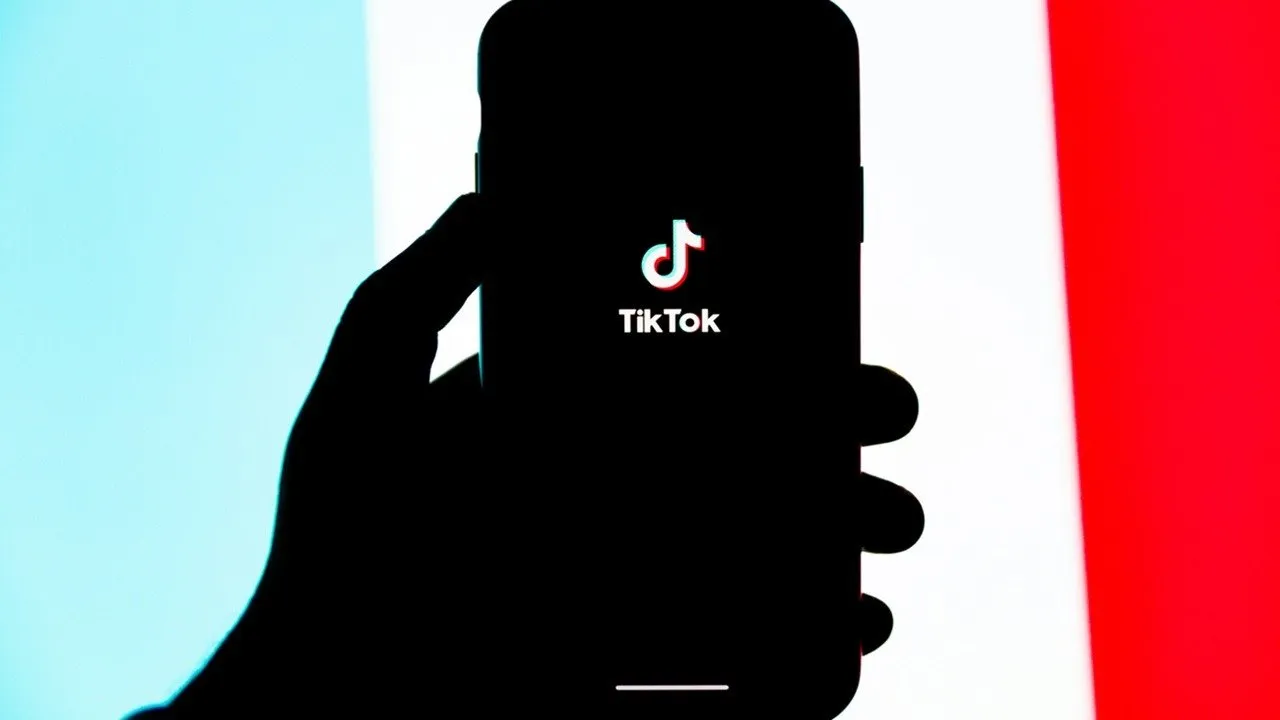
Wanneer u zich aanmeldt voor TikTok, moet u een gebruikersnaam kiezen. Maak je geen zorgen als je later iets beters bedenkt, want je kunt het bijwerken. Hetzelfde geldt voor je TikTok-weergavenaam of bijnaam. In deze handleiding wordt uitgelegd hoe u uw TikTok-gebruikersnaam kunt wijzigen, zodat deze bij uw huidige voorkeuren past.
Leer snel hoe u dit kunt doen.
Hoe u uw gebruikersnaam op TikTok kunt wijzigen
Je TikTok-gebruikersnaam wordt aangemaakt wanneer je je aanmeldt voor een account. Het is de naam die na @ verschijnt in je TikTok-profiel-URL of rechts van je profielfoto in de browser op je computer. De gebruikersnaam verschijnt ook bovenaan je TikTok-profiel onder je profielfoto (op de mobiele app).

Houd er bij het wijzigen van uw TikTok-gebruikersnaam rekening mee dat gebruikersnamen beperkt zijn tot 24 tekens. U kunt alleen letters, cijfers, punten en onderstrepingstekens gebruiken om uw gebruikersnaam aan te maken. Bovendien moet uw TikTok-gebruikersnaam uniek zijn.
Mobiel
Open TikTok en tik op het tabblad Profiel onderaan de pagina.
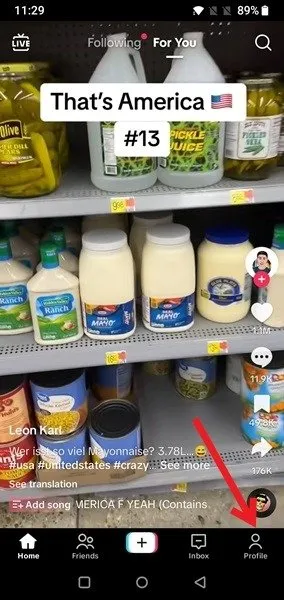
Tik op uw profielpagina op de knop Profiel bewerken .
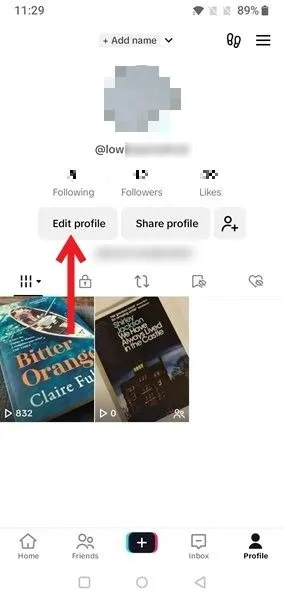
Controleer het gedeelte Gebruikersnaam . Tik op uw huidige gebruikersnaam.
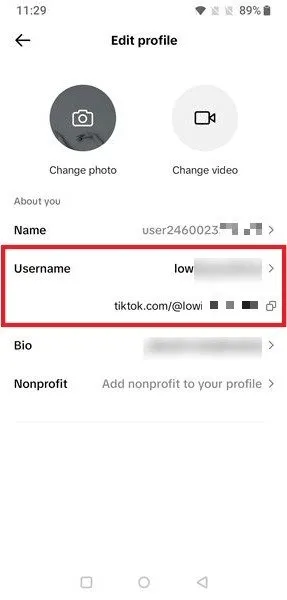
Verwijder de bestaande gebruikersnaam en typ de nieuwe. Als de nieuwe gebruikersnaam niet door iemand anders wordt gebruikt, ziet u een groen vinkje. Tik op Opslaan . Als de gebruikersnaam al in gebruik is, kijk dan onderaan voor suggesties voor alternatieven.
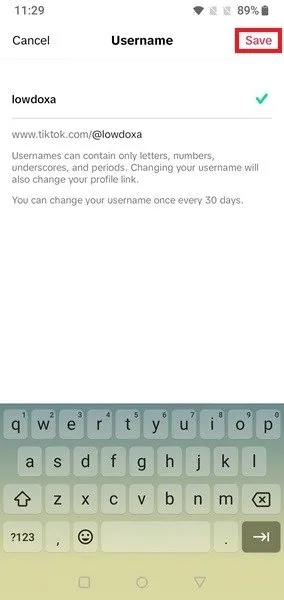
PC
Navigeer naar TikTok in een browser op uw computer en klik op uw profielfoto in de rechterbovenhoek. Selecteer Profiel bekijken in het vervolgkeuzemenu.
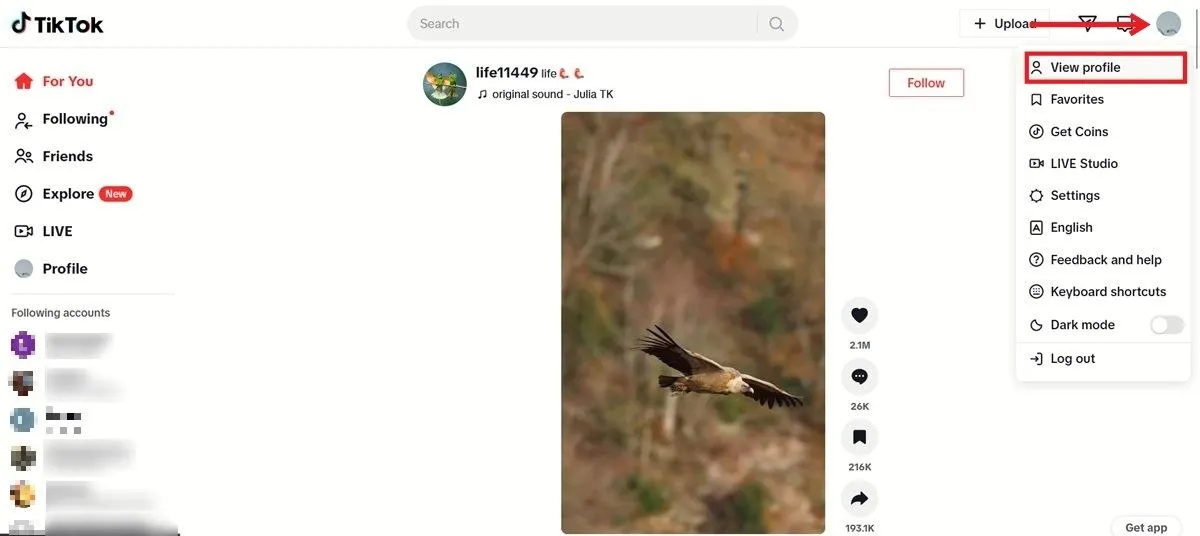
Klik op de knop Profiel bewerken onder uw profielfoto.
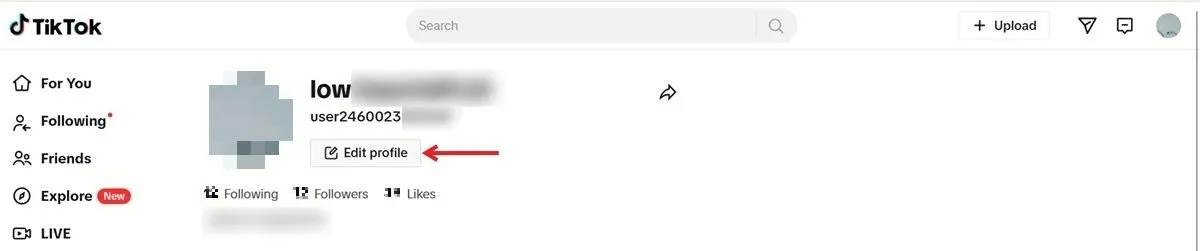
Typ uw nieuwe gebruikersnaam naast Gebruikersnaam en druk op Opslaan .
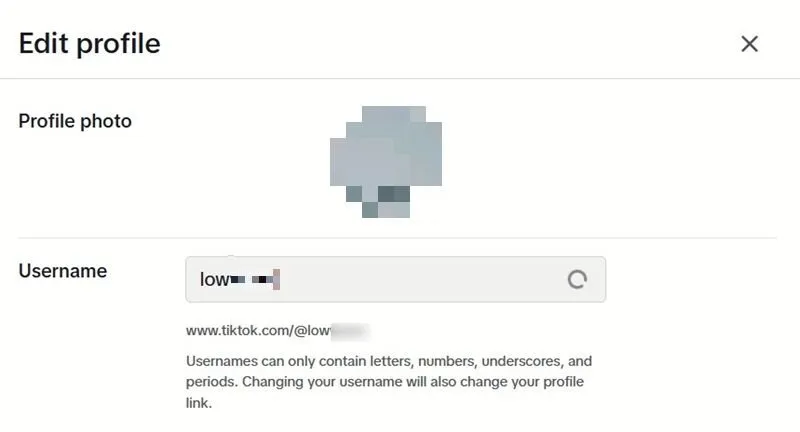
Hoe u uw weergavenaam op TikTok kunt wijzigen
Met TikTok kun je ook een weergavenaam instellen, die losstaat van je TikTok-gebruikersnaam. Beschouw de weergavenaam als een bijnaam. Wanneer je voor het eerst je account aanmaakt, genereert TikTok automatisch een weergavenaam voor je met de tekst ‘gebruiker’, gevolgd door een reeks willekeurige getallen. Tenzij u dat handmatig wijzigt, blijft uw TikTok-weergavenaam zo.
Houd er rekening mee dat TikTok-gebruikersnamen weliswaar uniek moeten zijn, maar dat weergavenamen dat niet hoeven te zijn. Dus hoewel er geen twee TikTok-accounts kunnen zijn met dezelfde gebruikersnaam (tony.williams), kunnen er genoeg TikTok-accounts zijn met dezelfde weergavenaam (bijvoorbeeld ‘Alice’).
Mobiel
In de mobiele app is de automatisch gegenereerde weergavenaam niet echt zichtbaar op je TikTok-profiel. Het verschijnt echter wel wanneer je met anderen communiceert op TikTok. Als u bijvoorbeeld met iemand chat, is uw automatisch gegenereerde weergavenaam zichtbaar in het directe berichtenvenster. Meldingen voor berichten die u verzendt, worden ook met dezelfde naam weergegeven. Als je je TikTok-interacties persoonlijker wilt maken, verander dan je weergavenaam.
Ga in de TikTok-app naar je profiel. Ga naar Profiel bewerken en bewerk de sectie Naam . Uw bijnaam kan maximaal 30 tekens bevatten. Standaard zou u uw automatisch gegenereerde naam in die sectie moeten zien.
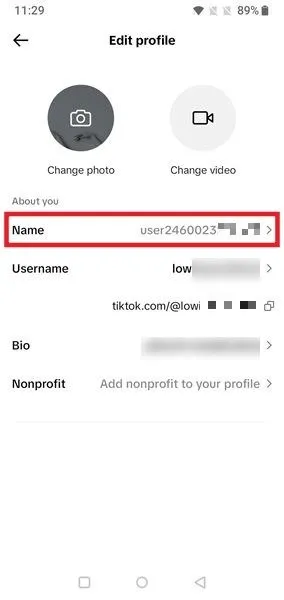
U kunt ook op uw profielpagina bovenaan op +Naam toevoegen klikken.
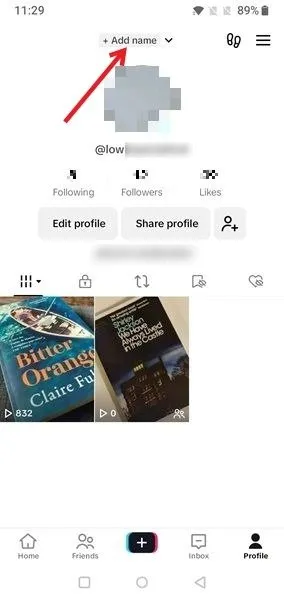
Typ uw bijnaam en druk op Opslaan .
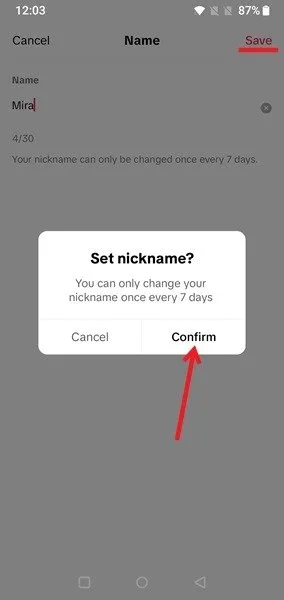
Bevestig uw keuze in het pop-upvenster en uw bijnaam verschijnt bovenaan uw profiel.
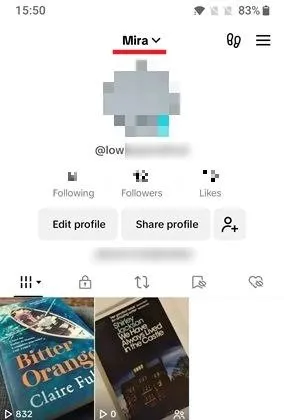
PC
Als je op TikTok surft via een browser op je computer, zal je weergavenaam beter zichtbaar zijn. Het verschijnt meestal onder uw gebruikersnaam op uw profielpagina. De weergavenaam verschijnt ook op het tabblad van uw browser.
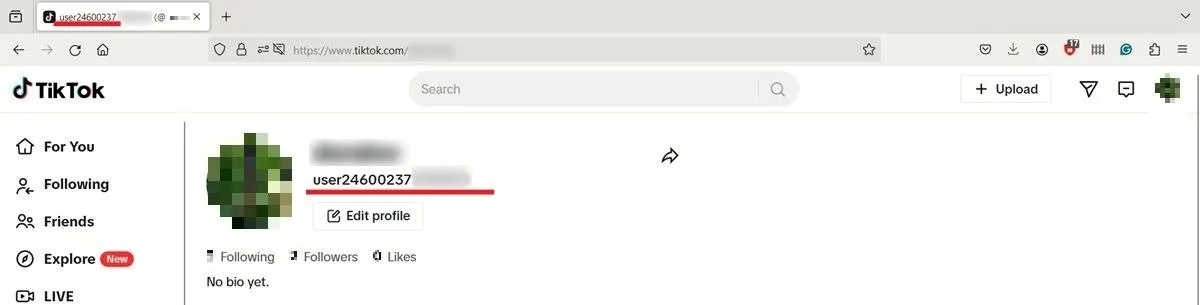
Om het te wijzigen, gaat u naar uw profiel en tikt u op de knop Profiel bewerken . Wijzig vervolgens het veld Naam om de bijnaam van uw voorkeur op te nemen.
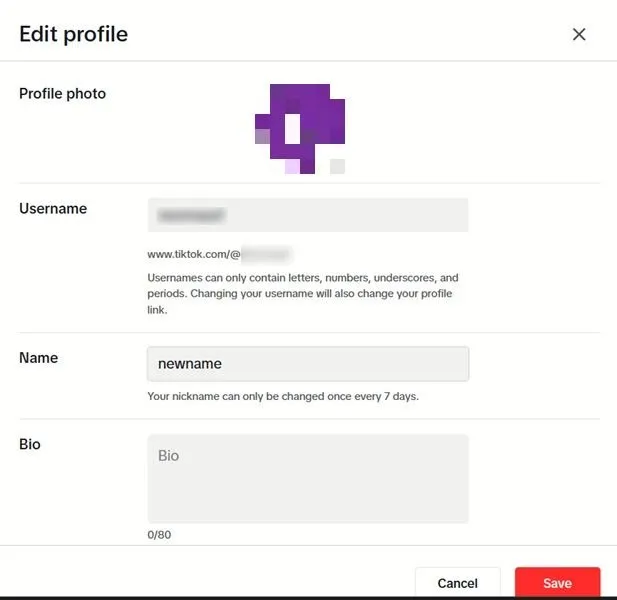
Wat gebeurt er als ik mijn TikTok-gebruikersnaam of weergavenaam wijzig?
Als je besluit je TikTok-gebruikersnaam te wijzigen, houd er dan rekening mee dat je profiel-URL zal veranderen om de nieuwe status weer te geven. Als u bijvoorbeeld uw TikTok-profiel-URL aan uw website of andere sociale media-app heeft gekoppeld, moet u eraan denken elke instantie van de URL te wijzigen, omdat deze dan ongeldig wordt. Verder hoef je geen veranderingen meer te verwachten. Je volgerslijst blijft intact en de rest van de app-ervaring zal hetzelfde zijn.
Houd er rekening mee dat u uw TikTok-gebruikersnaam slechts elke 30 dagen kunt wijzigen. Als u vóór het verstrijken van deze periode besluit dat u uw gebruikersnaam opnieuw wilt wijzigen, kunt u dit niet doen. Je zult moeten wachten. Mogelijk wilt u uw gebruikersnaam nogmaals controleren voordat u deze opslaat, om er zeker van te zijn dat deze geen spelfouten bevat.
Wanneer u uw weergavenaam wijzigt, is TikTok iets toleranter, in die zin dat u deze elke zeven dagen kunt wijzigen. Wanneer u uw bijnaam wijzigt, heeft dit geen invloed op uw TikTok-URL. Aan de andere kant kunt u de bijnaam zien op uw browsertabblad op uw computer, en andere mensen die berichten van u ontvangen, zullen deze ook zien.
Nu je weet hoe je je gebruikersnaam en profielnaam op TikTok kunt wijzigen, kun je deze ook op andere platforms wijzigen. Leer hoe u uw gebruikersnaam en bijnaam op Discord en uw gebruikersnaam op Facebook kunt wijzigen.
Afbeelding tegoed: Unsplash . Alle schermafbeeldingen door Alexandra Arici.



Geef een reactie